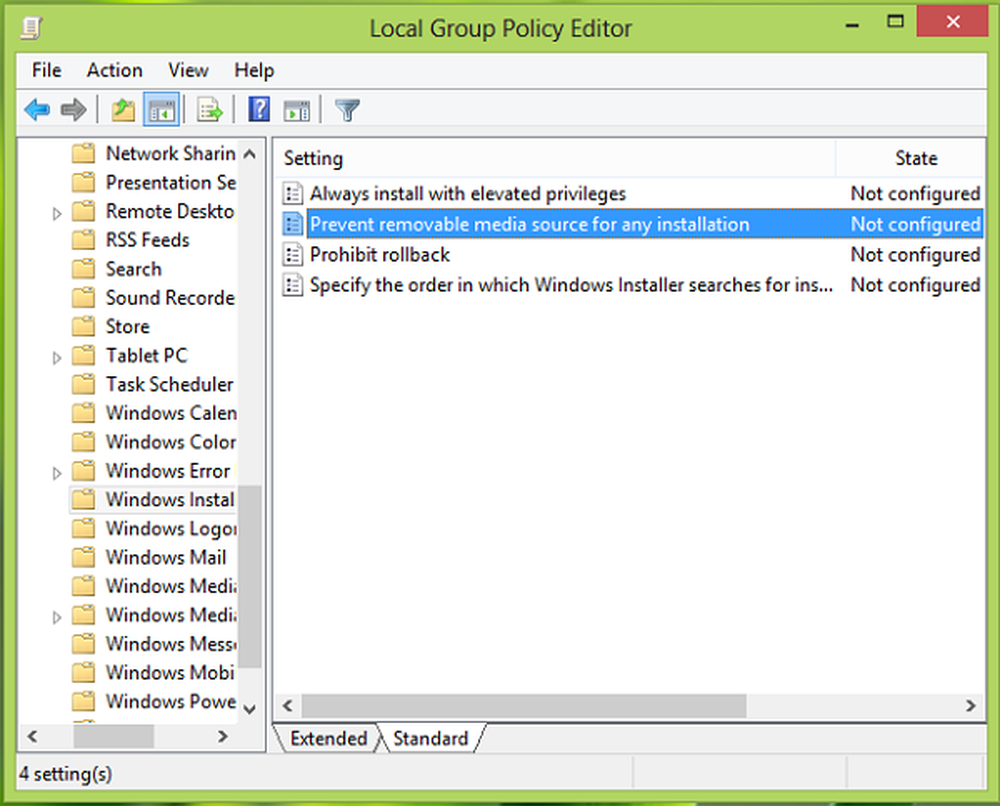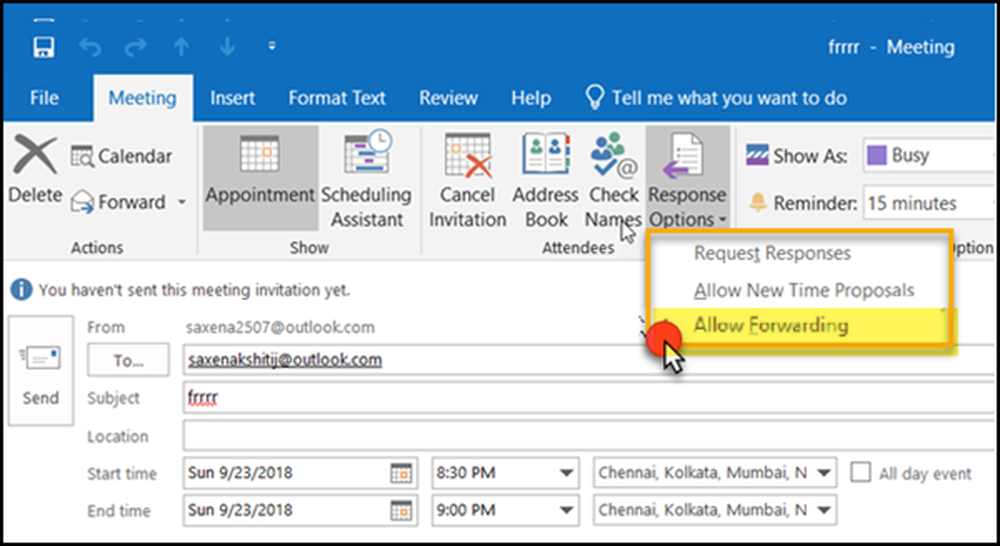Voorkom dat de harde schijf in Windows 10/8/7 naar de slaapstand gaat
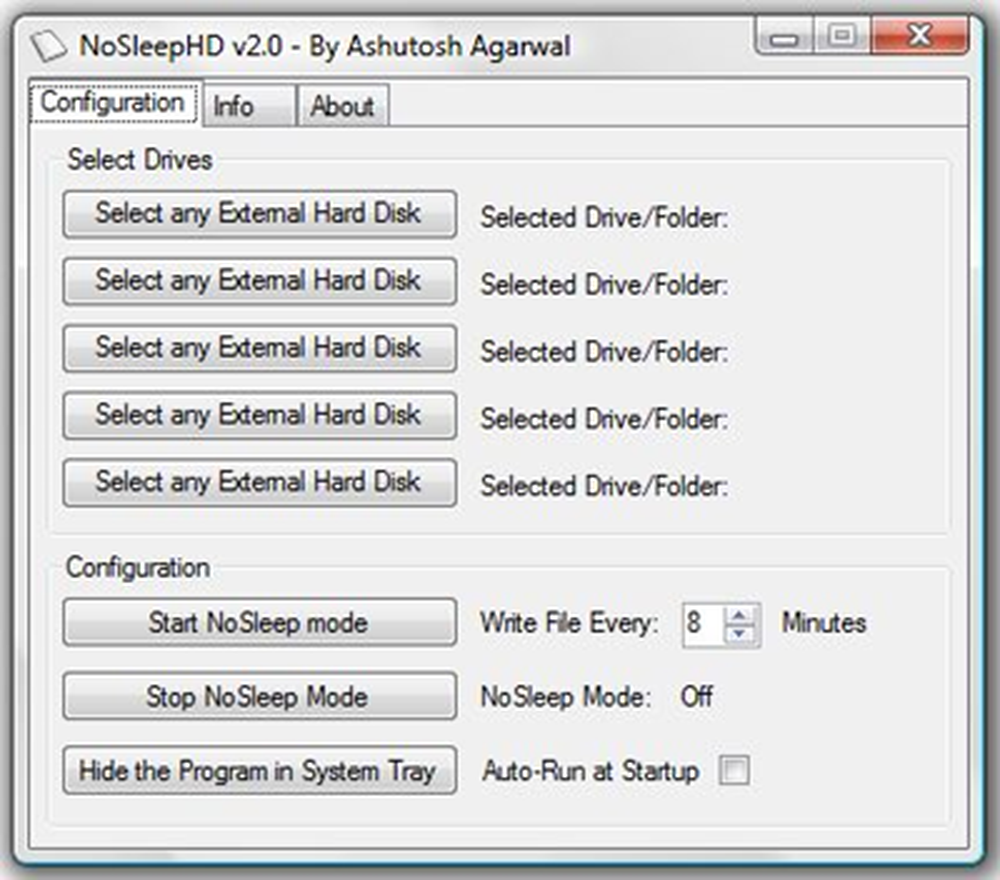
In dit bericht zullen we zien hoe u kunt voorkomen dat uw primaire, secundaire of externe harde schijf of USB gaat slapen op een Windows 10/8/7 computer. U wilt niet dat uw externe harde schijf gaat slapen en toch merkt u dat hij soms in de slaapstand gaat. Slaap is een energiebesparende stand waarmee u snel weer volledig kunt werken wanneer u weer wilt gaan werken.
Voorkomen dat de harde schijf naar de slaapstand gaat
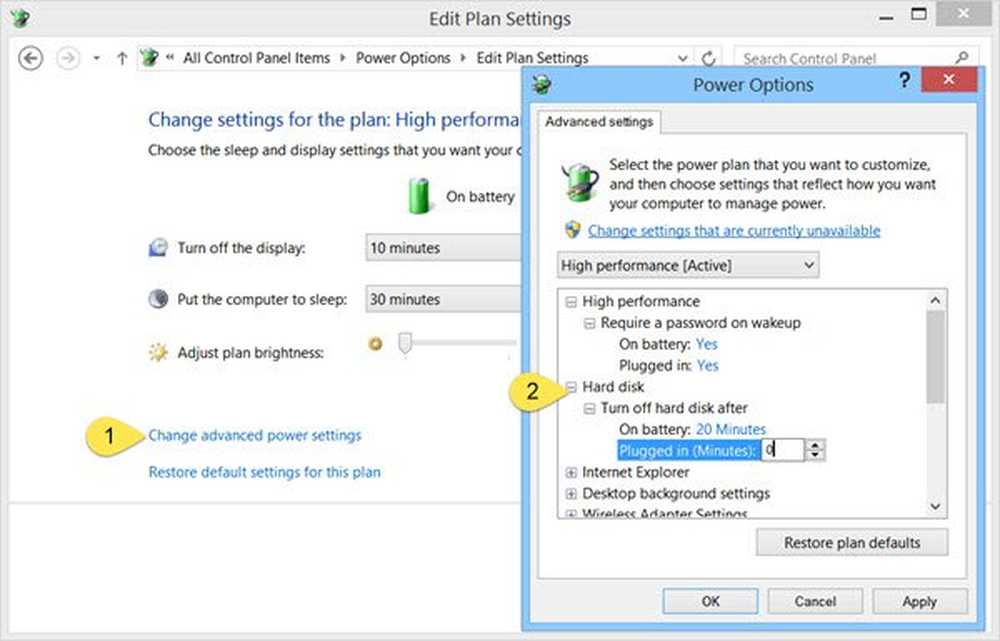
Om te voorkomen dat de harde schijf in de sluimerstand gaat, klikt u op het pictogram Batterij / voeding op de taakbalk en selecteert u Meer vermogensopties. Selecteer in het Configuratiescherm dat wordt geopend, Wijzig de instellingen van het plan voor je huidige energieplan. Selecteer in het volgende venster Verander geavanceerde energie-instellingen.
Klik in het vak Energiebeheer dat wordt geopend op + teken naast het Harde schijf keuze. Hier ziet u de vereiste instellingen onder Schakel de harde schijf uit na rubriek. Wijzig de waarde in 0.
Klik op Toepassen> OK en sluit af. Met deze instelling wordt voorkomen dat de vaste schijf in de slaapstand gaat.
Voorkom dat de externe harde schijf gaat slapen
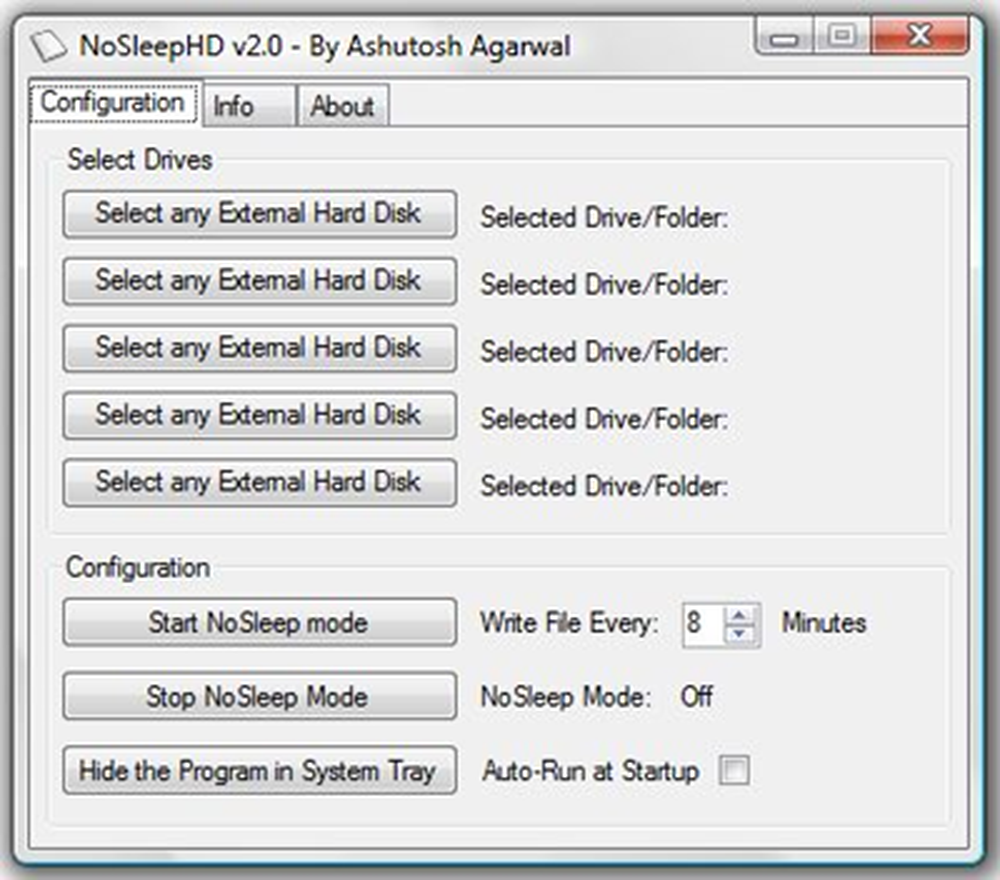
Als u op zoek bent naar een freeware om het u gemakkelijk te maken, probeer deze dan! NoSleepHD schrijft om de paar minuten een leeg tekstbestand naar uw externe harde schijf om te voorkomen dat deze overschakelt naar de automatische slaapmodus. KeepAliveHD zal een leeg tekstbestand naar uw primaire en secundaire schijven schrijven om te voorkomen dat het in de automatische stand-bymodus terechtkomt. Mouse Jiggler voorkomt dat de Windows-computer in de sluimerstand gaat. Slaappreventie voorkomt dat uw computer overschakelt naar de slaapstand, sluimerstand of stand-bymodus.
Bekijk ook deze links:- Voorkom dat de Windows-computer uit de sluimerstand komt
- Slaapstand werkt niet in Windows.